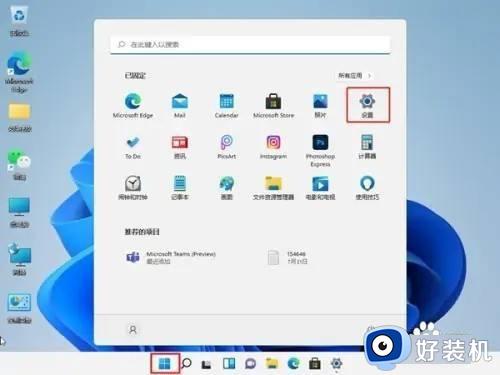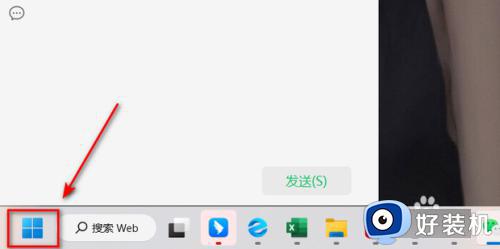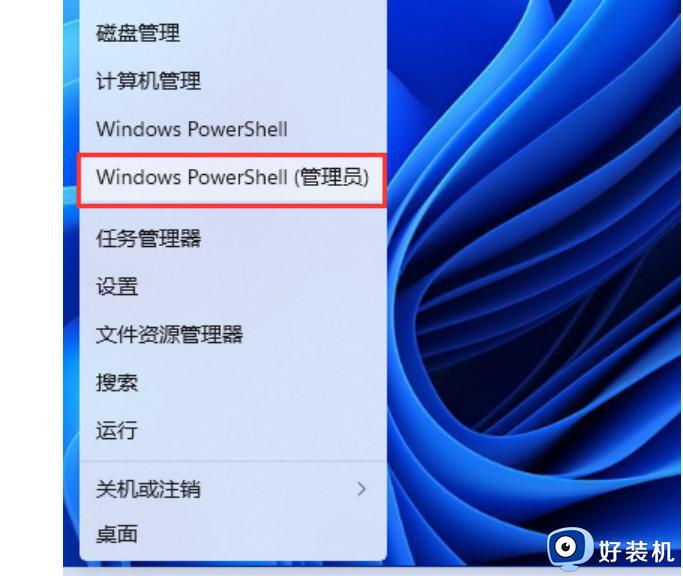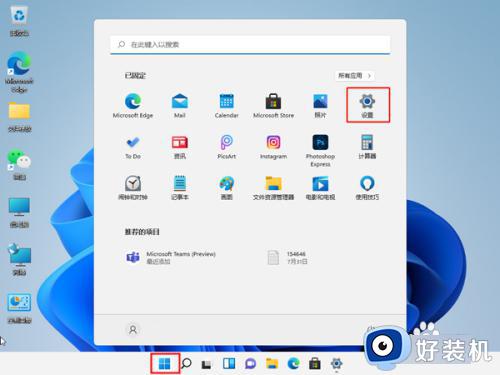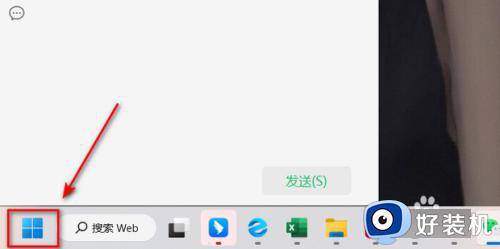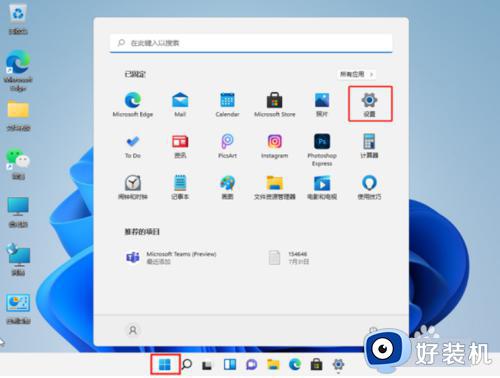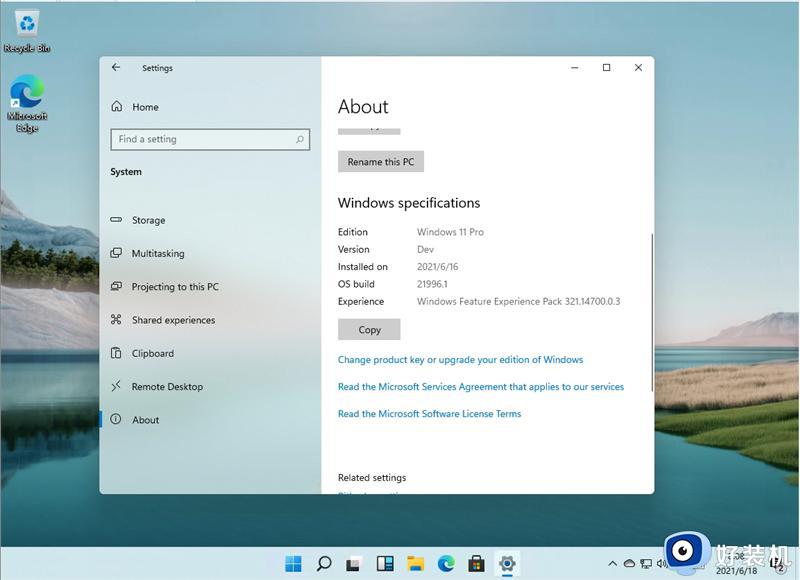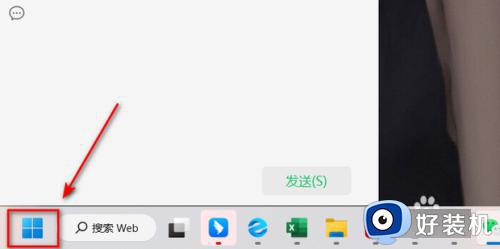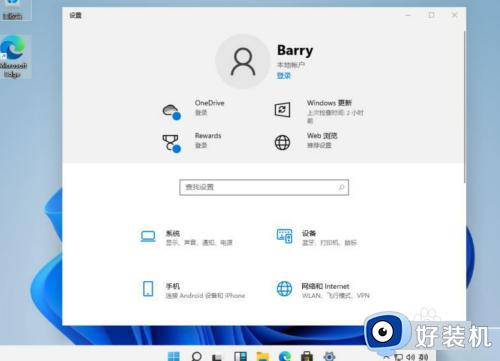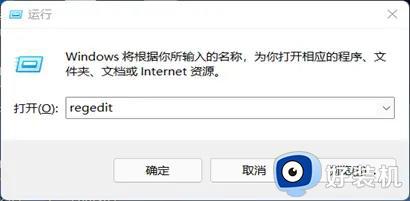windows11专业版安全中心怎么关闭 win11专业版安全中心的关闭教程
时间:2024-05-06 13:29:10作者:huige
电脑中是自带有安全中心,可以对电脑起到保护作用,但是很多人会安装其他安全软件来使用,所以就想要将其关闭,只是有部分用户升级windows11专业版系统之后并不知道安全中心怎么关闭,有一样需求的话,可以跟着笔者一起来看看win11专业版安全中心的关闭教程吧。
方法如下:
1、打开设置窗口
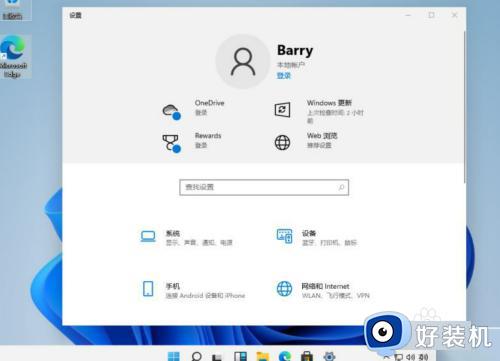
2、选择“更新和安全”,点击“更新和安全”选项。
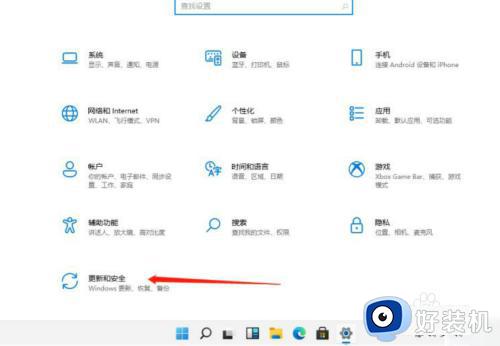
3、选择右侧的病毒和威胁防护。点击右边的病毒和威胁防护。
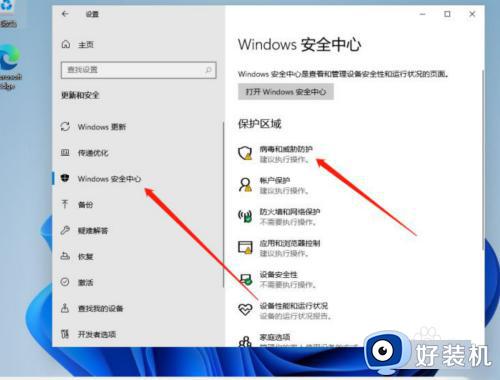
4、关闭已开启的保护选项,关闭右侧的“实时保护”和“云提供的保护”选项即可。
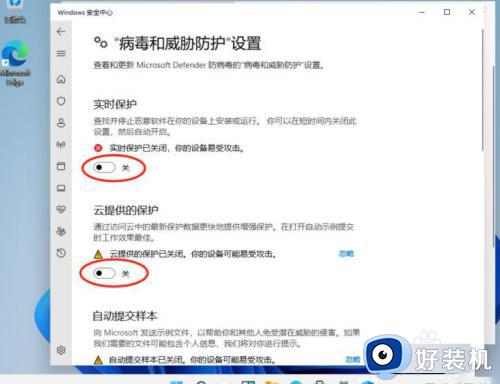
以上给大家介绍的就是windows11专业版安全中心的详细关闭,有一样需求的话可以参考上述方法来进行操作,希望可以帮助到大家。